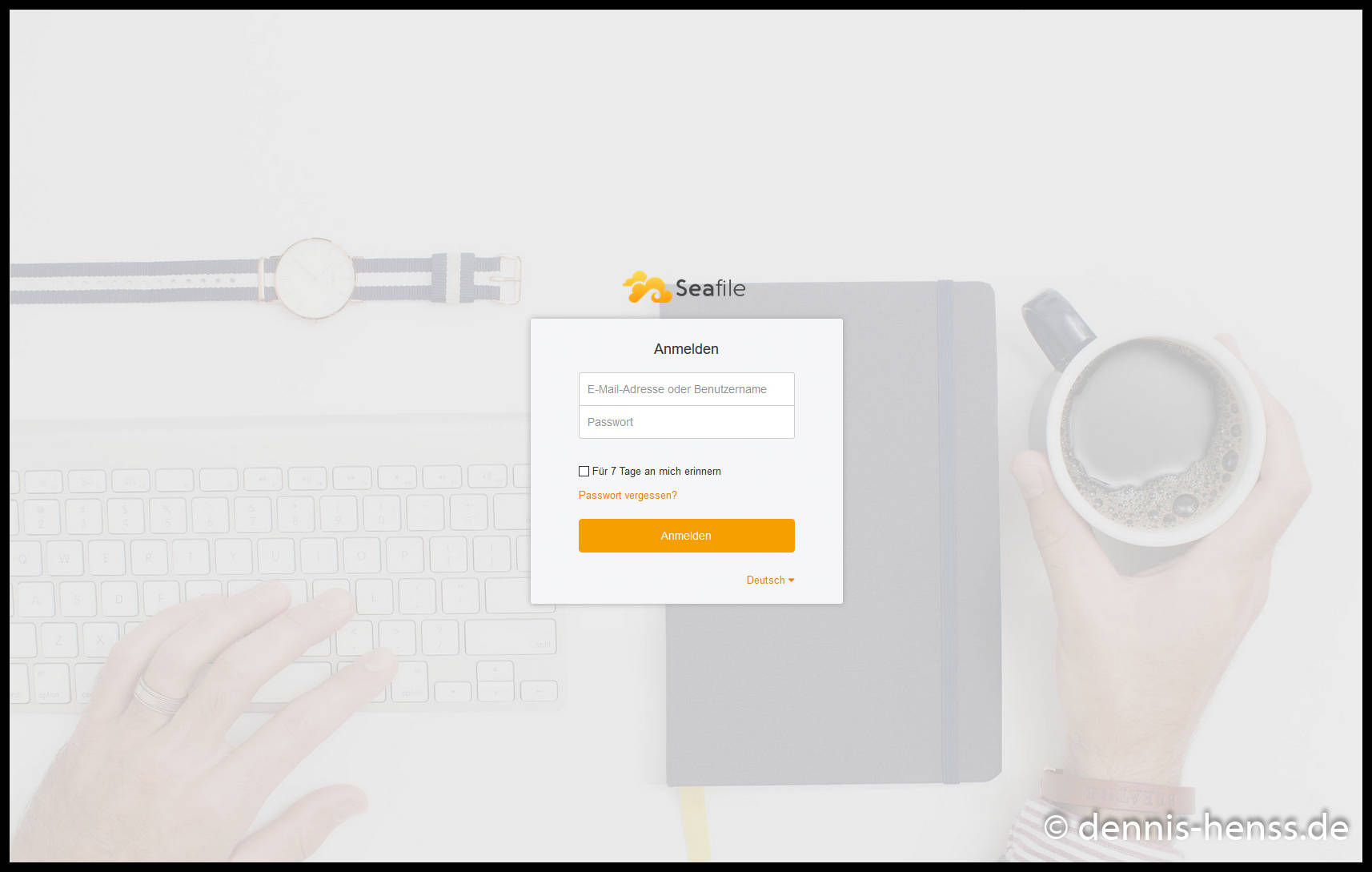Das Problem
Kennt ihr das? Ihr arbeitet an verschiedenen Geräten (Desktop-PC, Notebook, …) und eure benötigten Dateien liegen immer auf dem, das gerade nicht zur Hand ist?
Viele User schicken sich selbst Dateien per Mail, damit sie die dann über den Posteingang überall öffnen könnnen. Oder sie rennen ständig mit einem USB-Stick mit wichtigen Daten drauf herum.
Das Problem dabei ist folgendes: Bei beiden Varianten müsst ihr händisch tätig werden. Habt ihr vergessen, eine Datei im Webmailer oder auf dem USB-Stick abzulegen, habt ihr Pech! Oder erst, wenn euch jemand den Stick klaut…
Die schlechte Alternative: Die Cloud
Ok, ihr könnt eure Sachen auch einfach in einer Dropbox oder ähnlichem Ablegen. Aber mal ehrlich, wollt ihr eure Schufa-Selbstsuskunft sowie Gehaltsnachweise auf einem US-Server ablegen, nur weil ihr gerade auf Wohnungssuche seid? Ich jedenfalls nicht!
Die Lösung – Verzeichnis-Synchronisation mit Seafile
Eigentlich ist es gar nicht so schwer, immer und von überall aus Zugriff auf seine wichtigen und wirklich privaten Daten zu haben!
Was ihr dafür braucht ist ein beliebiger Raspberry Pi (*). Ob ein älteres oder ein aktuelles Modell ist dabei recht egal.
* Solltet ihr über den Link bestellen, bekomme ich ein paar Prozent Provision, ohne dass es euch etwas extra kostet.
In meinem letzten Blogartikel habe ich euch ja die Installation von Seafile auf einem Raspberry Pi erklärt. Eben diesen Seafile-Server werden wir nun nutzen. Damit synchronisieren wir beliebige Verzeichnisse zwischen verschiedenen Geräten.
Beispiel: Synchronisation von „Eigene Dateien“ und dem Windows-Desktop
Ich synchronisiere beispielsweise die verschlüsselte Datenbank meines Passwort-Managers „KeePass“ über all meine Geräte hinweg. Was KeePass macht und kann, könnt ihr im Artikel „Endlich sicher! Passworterstellung und -verwaltung mit KeePass 2“ nachlesen.
Meine Arbeitsdaten liegen zu 99% entweder im Verzeichnis „Eigene Dateien“ oder direkt auf meinem Windows-Desktop. Wenn ich also jederzeit auf diese beiden Verzeichnisse zugreifen kann, dann bin ich schon mal ziemlich gut ausgestattet.
Was genau macht die Synchronisation?
Seafile kümmert sich darum, dass alle als Bibliotheken erstellten Verzeichnisse immer synchron gehalten werden.
Das heißt, dass eine auf dem Desktop-PC erstellte oder aktualisiete Datei sofort auf den Raspberry Pi übertragen wird. Dort bleibt sie erst einmal liegen.
Sobald ein weiterer Client im Netzwerk aktiv wird, werden alle Dateien innerhalb der Bibliotheken auch auf diesen übertragen. So könnt ihr auf dem zweiten Rechner weiter arbeiten und die Datei wird dann wiederum auf dem ersten aktualisiert.
„Automatische Verzeichnis-Synchronisation zwischen mehreren Geräten mit Seafile (ohne Cloud)“ weiterlesen